

作者:Nathan E. Malpass, 最近更新:September 8, 2018
還記得你不得不寫信給幾英里遠的人的日子嗎? 由於通信技術的發展,多年來面對面交談和實際通話的日子已經發生了變化。現在,我們需要做的就是輸入文本並將其作為短信發送以彌合距離。 隨著時間的推移,你積累了很多,我們不得不承認,如果不是全部的話,對我們來說意味著什麼。 如果需要釋放iPhone上的空間(它確實佔用了存儲空間)並且您被迫刪除了一些消息,那麼您將很難這樣做。 即使您不是這種情況,當您想要升級到iOS 11時,仍然需要備份您的消息。
這意味著如果您更新了iOS並且未能執行此操作 備份所有這些消息 將被刪除,現在您只剩下沮喪。 不過,由於我們已經收集了有關行之有效的方法的信息,因此無需過多擔心,這些信息將使您能夠保護自己的郵件免遭刪除,並為每個郵件保存一份副本。 您可以使用iTunes,iCloud或直接將其存儲到PC或Mac上。 如今,即使使用Gmail來保存您的郵件也很普遍。 請繼續閱讀以使您了解從iPhone備份SMS會多麼容易。還記得您必須給遠方的人寫一封信的日子嗎? 多年來,由於通信技術的發展,面對面對話和實際通話的日子已經改變。
現在,我們要做的就是鍵入文本並以SMS形式發送,以彌合距離。 隨著時間的推移,您積累了很多東西,我們必須承認,有些甚至不是全部對我們來說都是有意義的。 如果需要釋放iPhone上的空間(它確實佔用了存儲空間),並且您被迫刪除一些消息,那麼將很難做到。 即使您不是這種情況,當您想要升級到iOS 11時,仍然需要備份您的消息。
這意味著如果您更新了iOS並且未能進行備份,則所有這些消息都將被刪除,現在您只能感到沮喪。 不用太擔心,因為我們已經收集了有關已證明方法的信息,這些信息可以讓您保證郵件不被刪除,並允許您為每個郵件保存一份副本。 您可以使用iTunes,iCloud進行操作,甚至可以將其直接存儲到PC或Mac中。 現在,人們普遍使用Gmail來保存郵件。 請繼續閱讀,讓您了解從iPhone備份短信的難易程度。
部分1。 使用FoneDog Toolkit將iPhone消息備份到Gmail視頻指南:如何將文本消息從iPhone備份到Gmail部分2。 將郵件從iPhone備份到Gmail的其他方法部分3。 結論
人們也讀如何從iPhone備份中提取照片?修復iTunes的兩種方法無法將備份還原到您的設備。
FoneDog Toolkit有一個名為的功能 iOS數據備份和還原 這樣一來,iPhone用戶就可以僅備份其郵件,並在其計算機或Mac上擁有一個可訪問的副本,從而使他們擁有可以發送到其Gmail帳戶的文件附件。 這很有用,尤其是在您需要將SMS硬拷貝轉發給其他人(可能出於個人或商業目的)的情況下。
同樣,如果您想在新設備上還原消息,則不會丟失數據,並且其他設備上的現有文件也不會被覆蓋。 請繼續閱讀以了解有關如何使用該工具包創建廣告的步驟 備份您的郵件並將其發送到您的Gmail.
在您的計算機上下載並安裝FoneDog Toolkit(適用於Windows操作系統和Mac)。
安裝完成後啟動軟件,連接iPhone(強烈建議您只使用Apple設備的原裝USB線)。
該工具包現在將檢測您的iPhone,之後您可以在主儀表板上選擇iOS數據備份和恢復。

在此過程的下一部分中,您將很高興知道該工具包必須提供的另一個驚人功能。 它允許您選擇要創建的備份文件類型。
您可以選擇“標準”,也可以選中“加密”備份。 此選項允許您為文件添加另一層安全性。
假設您的消息中包含敏感信息,那麼對其進行加密可以避免窺探。 完成選擇後,單擊“開始”繼續。

在下一頁上,該工具包現在將顯示存儲在iPhone上的可用於備份的分類數據。 您可以在此處選擇消息,或者如果要包含其他數據,則可以這樣做。
最重要的是,您現在可以控制要備份的數據類型,而不必處理為您選擇的所有數據。

完成選擇後,單擊“下一步”,工具箱現在將開始備份過程,您只需等待它完成即可。 現在可能需要幾分鐘,所以最好在此期間不要管它。
完成後將通知您,工具包將顯示文件的詳細信息(名稱和大小)。
如果單擊“備份更多”,您可以選擇創建另一個文件或向現有文件添加更多文件,或者您可以通過單擊“恢復iOS數據”選擇將最近創建的備份傳輸到PC或其他設備

如果您仍然連接了iPhone,請返回主菜單,然後轉到iOS數據還原

在下一頁上,您將看到可用於傳輸的備份文件列表。 根據日期選擇最新版本,然後單擊“立即查看”以查看詳細信息

該工具包現在將開始掃描,它將允許您查看進度。 您還可以選擇暫停或停止掃描。

掃描完成後,您將獲得項目的預覽,然後您可以檢查要將哪些項目傳輸到PC或返回iPhone。
在這種情況下,我們需要選擇將您的郵件恢復到您的PC,以便能夠創建一個文件,您可以將其附加到電子郵件中,以便將其發送到您的Gmail帳戶。
將SMS備份文件傳輸到PC後,您現在可以訪問可以保存到Gmail甚至Google驅動器的可讀文件。

單擊下載按鈕進行試用。
這可能是備份消息(甚至是聯繫人和其他數據,如圖片甚至音樂)最常用的方法。 它很方便,而且不需要任何費用。
但缺點是它不允許過濾要備份的文件,如果在iTunes上備份,則格式不能直接讀取,您需要下載另一個工具來轉換文件。
儘管它完成了這項工作,但它並沒有改變這一事實。 以下是使用iTunes從iPhone備份消息的步驟。
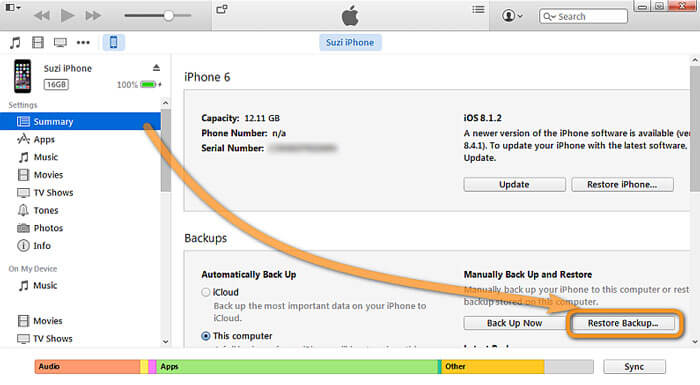
關於你是否可以通過iCloud備份你的短信有一點爭論,你可以回答是的。 方便的是,您可以直接將文件備份到iCloud,而無需使用第三方工具來幫助完成此過程,只需在iPhone上執行此操作即可。
雖然存儲方面可能存在輕微問題。 您最初獲得5GB的免費存儲空間,一旦您使用它,您需要每月支付額外費用以獲得更多。
如果您可以支付額外費用,這不會是一個問題,但它限制了您的數據存儲選項,特別是如果您要備份大量文件。
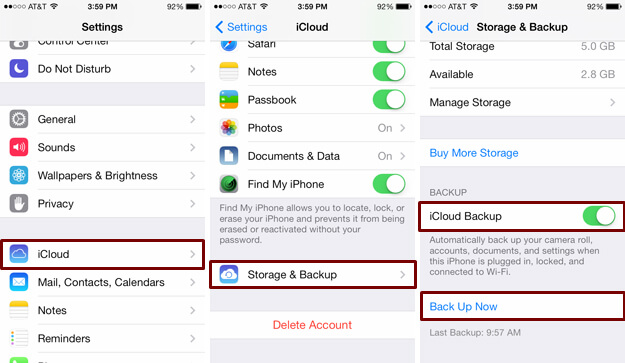
您希望備份從iPhone到Gmail帳戶的郵件的原因有很多。 沒有直接的方法可以通過iPhone進行操作,但使用FoneDog Toolkit-iOS數據備份和恢復,您現在可以輕鬆便捷地完成此操作。 您可以保證數據保護和安全性,並且可以減少花費的時間,減少重要消息的備份過程。 如果您願意,甚至可以覆蓋iPhone上的其他類型的數據。 立即下載工具包,每次都體驗100%效率。
發表評論
留言
熱門文章
/
有趣無聊
/
簡單難
謝謝! 這是您的選擇:
Excellent
評分: 4.6 / 5 (基於 97 個評論)